对于如何使用360安全卫士进行安全设置?还不明白的朋友们,一起来看看小编为大家准备的这篇教程吧。

方法/步骤
步骤一:双击右下角360安全卫士图标启动主程序

步骤二:首页点击安全防护中心,进入防火墙设置界面,在防护墙设置中心点击安全设置按钮

步骤三:由于防护项次众多,本文主要介绍常用防火设置,首先在网页设置防火需要开启,如果关闭,选择对应选项即可

步骤四:网络防护中主要是网页木马防护,防止流量‘挂、马的网站,对于未知网站文件非常有用!可以去掉复选框来关闭!

步骤五:隔离可以程序,有些安装软件会篡改你的IE主页,同时可以拦截输入法木,马,这个设置可以锁定防止被修改,同样取消复选框可以关闭!

步骤六:下载安全防护,这个功能主要针对右键附件及其它工具下载文件的检查!可选关闭!

步骤七:主动防御,这个是实时监测文件,比较占内存和资源,可选关闭!
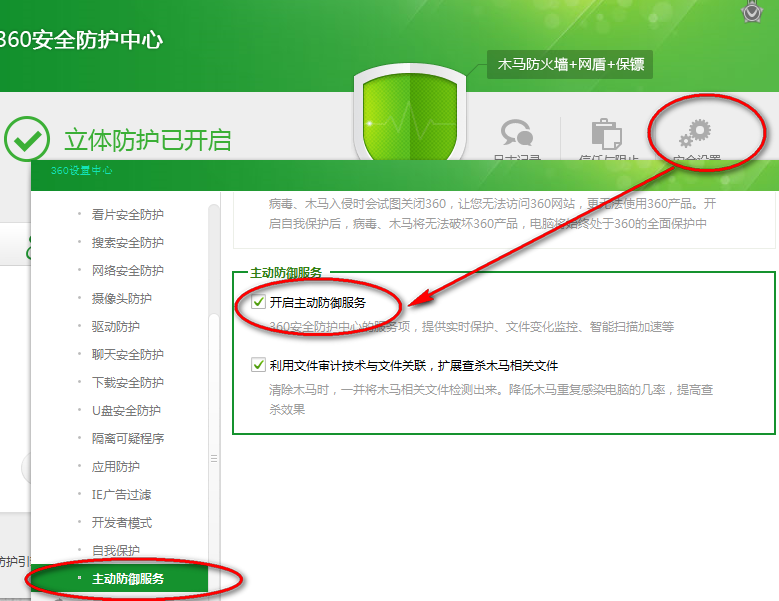
以上就是如何使用360安全卫士进行安全设置的全部内容了,大家都学会了吗?
 天极下载
天极下载







































































 微信电脑版
微信电脑版
 腾讯电脑管家
腾讯电脑管家
 火绒安全软件
火绒安全软件
 向日葵远程控制软件
向日葵远程控制软件
 魔兽大脚插件(bigfoot)
魔兽大脚插件(bigfoot)
 自然人电子税务局(扣缴端)
自然人电子税务局(扣缴端)
 桌面百度
桌面百度
 CF活动助手
CF活动助手